माइक्रोसॉफ्ट विंडोज सर्च इंडेक्सर क्या है?
Microsoft Windows खोज अनुक्रमणिका(Microsoft Windows Search Indexer) , जो आपके कार्य प्रबंधक में SearchIndexer.exe के रूप में दिखाई(SearchIndexer.exe) देती है, के पास बहुत उपयोगी कार्य है। यह विंडोज़(Windows) में आपकी खोजों को बहुत तेज़ बनाता है। हालाँकि, आपने शायद इसका निष्पादन योग्य नाम Google में टाइप किया है क्योंकि ऐसा लगता है कि प्रोग्राम (Google)सीपीयू(CPU) और रैम(RAM) संसाधनों को इस तरह से खा रहा है जो चिंताजनक है।
यदि आप चिंतित हैं कि SearchIndexer.exe आपके कंप्यूटर के प्रदर्शन को खराब कर रहा है या प्रभावित कर रहा है, तो इस लेख के अंत तक बने रहें और हम आपकी सभी शंकाओं को दूर कर देंगे।

विंडोज सर्च इंडेक्सर क्या(Windows Search Indexer Do) करता है ?
विंडोज 10 में एक बहुत शक्तिशाली खोज उपयोगिता है। आपको बस इतना करना है कि आप जो खोज रहे हैं उसे टाइप करना शुरू कर दें और परिणाम लगभग तुरंत दिखाई दें। यह केवल इसलिए संभव है क्योंकि विंडोज सर्च इंडेक्सर(Windows Search Indexer) हमेशा बैकग्राउंड में चलता रहता है।
यह सामान्य फ़ाइल स्थानों, इंस्टॉल किए गए एप्लिकेशन और अन्य गतिविधि में होने वाले परिवर्तनों पर नज़र रखता है जो कि कुछ ऐसा हो सकता है जिसे उपयोगकर्ता खोजेगा। इसके बाद यह उन सभी वस्तुओं का एक इंडेक्स बनाता है ताकि यह आपको तेजी से परिणाम दे सके।

खोज अनुक्रमणिका एक विंडोज़ सेवा है
आप कभी-कभी कार्य प्रबंधक में जो निष्पादन योग्य देखते हैं, वह WSearch नामक Windows सेवा का हिस्सा होता है । यदि आप टास्क मैनेजर(Task Manager) में सेवाओं की सूची में जाते हैं , तो आप इसे वहां देखेंगे, पृष्ठभूमि में बैठे और अपना काम कर रहे हैं। इसका मतलब है कि आपको सुरक्षा के मामले में चिंता करने की कोई बात नहीं है।
विंडोज सर्च इंडेक्सर (Windows)मैलवेयर(malware) का एक टुकड़ा नहीं है और वह वही कर रहा है जो उसे करना चाहिए था। आपको निश्चित रूप से हमेशा एक अच्छा एंटीवायरस पैकेज स्थापित करना चाहिए और नियमित स्कैन चलाना चाहिए, लेकिन इस मामले में यह पिछले दरवाजे से घुसने वाला एक दुष्ट प्रोग्राम नहीं है।
विंडोज सर्च इंडेक्सर(Windows Search Indexer) को कस्टमाइज़ करना
जबकि अधिकांश उपयोगकर्ताओं के पास खोज अनुक्रमणिका(Search Indexer) के साथ खिलवाड़ करने का कोई कारण नहीं होगा , लेकिन वास्तव में यह बदलना संभव है कि यह क्या अनुक्रमित करता है और यह कैसे व्यवहार करता है।
1. इन सेटिंग्स को एक्सेस करने के लिए, स्टार्ट मेन्यू(Start Menu ) खोलें और इंडेक्सिंग विकल्प खोजें। (Indexing Options. )आप इस सेटिंग को कंट्रोल पैनल(Control Panel) में भी पा सकते हैं , लेकिन (विडंबना यह है कि) विंडोज(Windows) सर्च का उपयोग करके वहां पहुंचने का सबसे तेज़ तरीका है ।
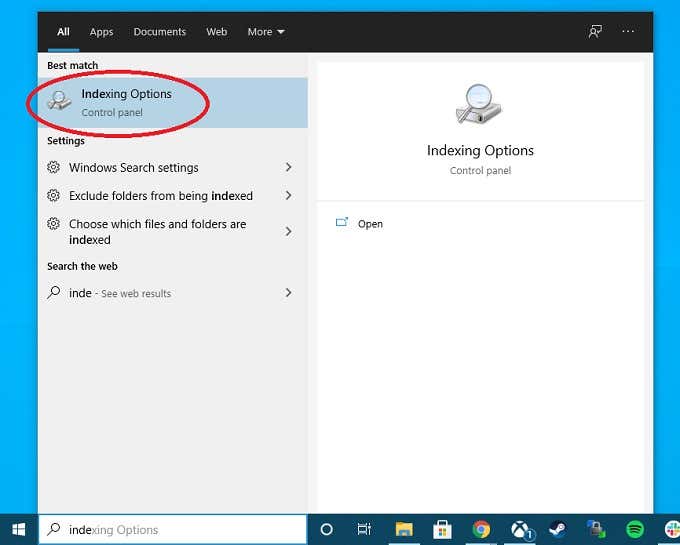
एक बार अनुक्रमण विकल्प(Indexing Options) विंडो खुलने के बाद, आपके पास कुछ अलग तरीके हैं जिनसे आप अनुक्रमणिका(Indexer) के काम करने के तरीके को बदल सकते हैं ।
पॉज़(Pause) बटन केवल तभी उपलब्ध होगा जब इंडेक्सर चल(Indexer) रहा हो। यह उन स्थितियों के लिए उपयोगी है जहां इंडेक्सर(Indexer) असुविधाजनक समय पर आपके कंप्यूटर के प्रदर्शन में हस्तक्षेप कर रहा है और आप बस इसे थोड़ा ठंडा करना चाहते हैं।

संशोधित(Modify) करें बटन आपको अनुक्रमण के लिए स्थान जोड़ने या निकालने देता है । शायद आपके पास दस्तावेज़ों के साथ एक बाहरी ड्राइव है जिसे आपको अक्सर खोजने की आवश्यकता होती है। यदि आप इसे उन स्थानों की सूची में जोड़ते हैं जिन्हें अनुक्रमणिका को देखना चाहिए तो आप इसे भविष्य में शीघ्रता से खोज सकते हैं।

अंत में उन्नत बटन आपको अधिक बारीक-बारीक विकल्पों तक ले जाएगा, जो इस बात पर एक बड़ा प्रभाव डाल सकता है कि (Advanced)खोज इंडेक्सर(Search Indexer) आपके लिए कितना परेशान है। यहां अनपैक करने के लिए बहुत कुछ है, इसलिए हम विकल्पों के माध्यम से जाएंगे और बदले में वे क्या करेंगे।
अनुकूलन जो खोज अनुक्रमणिका के पदचिह्न को कम करते हैं(Footprint)
प्रोग्राम कितनी रैम(RAM) , सीपीयू(CPU) और हार्ड ड्राइव बैंडविड्थ को कम करने का प्रयास करते समय पहली जगह पर जाना चाहता है, इंडेक्सिंग विकल्प के तहत (Options)संशोधित(Modify) बटन है । यह आपको वे स्थान दिखाएगा जो वर्तमान में अनुक्रमित किए जा रहे हैं। जिन स्थानों को खोजने में आपकी कोई रुचि नहीं है, उन्हें हटाकर, इंडेक्सर(Indexer) इसकी प्रोसेसिंग को और अधिक तेज़ी से समाप्त कर देगा।
स्पष्ट कारणों से, धीमी डिस्क पर मौजूद स्थानों को अनचेक करना भी सहायक हो सकता है।
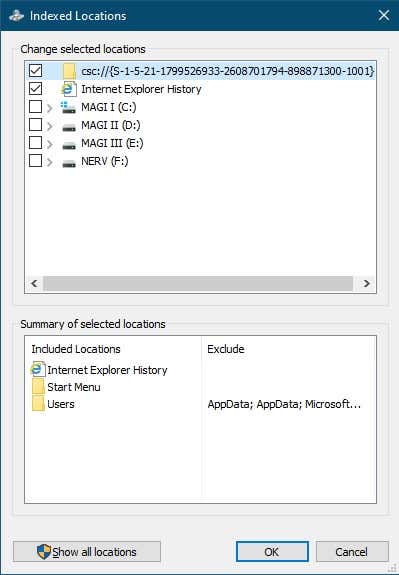
इंडेक्सिंग(Indexing) विकल्पों में पाए जाने वाले उन्नत(Advanced) विकल्पों के तहत , हम इंडेक्सर के काम करने के तरीके के और भी पहलुओं को संशोधित कर सकते हैं।
एक दिलचस्प विकल्प यह बदलना है कि खोज सूचकांक कहाँ स्थित है। इसे सेकेंडरी ड्राइव या तेज एसएसडी(SSD) में ले जाने से इसे बाकी ऑपरेटिंग सिस्टम के साथ प्रतिस्पर्धा से हटा दिया जा सकता है। ज्यादातर मामलों में इससे बहुत फर्क पड़ने की संभावना नहीं है, लेकिन आप यह देखने की कोशिश कर सकते हैं कि क्या यह आपके खराब प्रदर्शन की जड़ है।

दूसरा क्षेत्र जो खोज अनुक्रमणिका(Search Indexer) द्वारा उपयोग किए जाने वाले समय और संसाधनों को कम करने में मदद कर सकता है वह है फ़ाइल प्रकार(File Types) । उन फ़ाइल प्रकारों को सीमित करके जिनकी अनुक्रमणिका(Indexer) परवाह करती है, आप बहुत सारे काम को छोड़ सकते हैं।

यदि आपका अनुक्रमणिका फ़ाइल सामग्री के साथ-साथ फ़ाइल गुणों को अनुक्रमित करने के लिए सेट है, तो आप इसे केवल अनुक्रमणिका फ़ाइल गुणों में बदलने का प्रयास कर सकते हैं। इंडेक्सर(Indexer) कितनी जल्दी अपना काम करता है और रास्ते से हट जाता है, इससे बड़े पैमाने पर फर्क पड़ना चाहिए ।
अपने खोज(Search) सूचकांक का मैन्युअल रूप से पुनर्निर्माण
कुछ मामलों में यह खोज अनुक्रमणिका(Search Indexer) सॉफ़्टवेयर नहीं है जो समस्या है। इसके बजाय सूचकांक ही किसी तरह दूषित हो गया है। इस मामले में आप इंडेक्स को पूरी तरह से पुनर्निर्माण के लिए खोज इंडेक्सर को मजबूर कर सकते हैं। (Search Indexer)बस नीचे दिखाए गए (Simply)पुनर्निर्माण बटन(Rebuild button ) का चयन करें और पुष्टि करें कि आप अनुक्रमणिका का पुनर्निर्माण करना चाहते हैं। इसमें लंबा समय लग सकता है, लेकिन आप मुख्य अनुक्रमण (Indexing) विकल्प(Options) विंडो में प्रक्रिया की प्रगति देख सकते हैं।
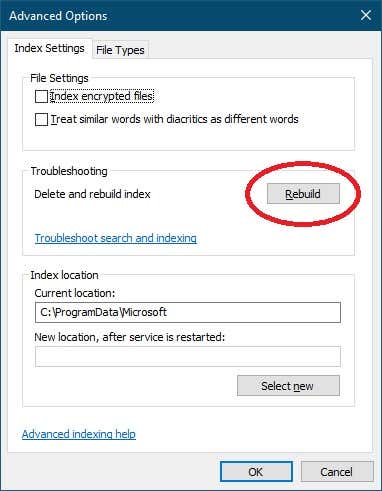
यदि आपने हाल ही में अपने ड्राइव पर फ़ाइलों में बहुत सारे परिवर्तन किए हैं तो पुनर्निर्माण करना समझ में आता है। क्योंकि इसमें लंबा समय लग सकता है, आप बिस्तर पर जाने से पहले पुनर्निर्माण शुरू कर सकते हैं और इसे रात भर चला सकते हैं।
बेहतर प्रदर्शन(Better Performance) के लिए खोज अनुक्रमणिका(Search Indexer) अक्षम करें
तो आप विंडोज़(Windows) में चीजों को खोजने की परवाह नहीं करते हैं और हर समय जितना संभव हो सके अपने सिस्टम से अधिक से अधिक प्रदर्शन टैप करना चाहते हैं। जबकि हम खोज अनुक्रमणिका(Search Indexer) को पूरी तरह से अक्षम करने की अनुशंसा नहीं करते हैं , आपको अपने लिए उपलब्ध विकल्पों के बारे में पता होना चाहिए।
बेहतर प्रदर्शन के लिए विंडोज़ में इंडेक्सिंग बंद करें(Turn Off Indexing in Windows for Better Performance) देखें , जहां हम आपको दिखाते हैं कि खोज इंडेक्सिंग(Search Indexing) को कैसे अक्षम किया जाए और विशिष्ट परिस्थितियों पर सलाह दी जाए जहां ऐसा करना एक अच्छा विचार है।
क्या आप विंडोज सर्च इंडेक्सर को(Windows Search Indexer) हटा सकते हैं ?
संक्षिप्त उत्तर यह है कि आप खोज अनुक्रमणिका(Search Indexer) को पूरी तरह से नहीं हटा सकते हैं । Windows घटक के रूप में , आप केवल खोज अनुक्रमणिका(Search Index) को अक्षम कर सकते हैं जैसा कि हमने पिछले अनुभाग में वर्णित किया है। वैसे भी इसे पूरी तरह से हटाने का वास्तव में कोई कारण नहीं है। यदि आप इसे अक्षम करते हैं, तो इसका एकमात्र प्रभाव डिस्क स्थान की थोड़ी मात्रा लेने का होता है। तो अगर आप इसे पूरी तरह से हटा भी सकते हैं तो भी यह प्रयास के लायक नहीं होगा।
हम संपूर्ण रूप से Windows खोज(Windows Search) को अक्षम करने की अनुशंसा नहीं करते हैं । सेवा को ट्यून करना बेहतर है ताकि दुर्लभ मामलों में इसका प्रभाव कम हो जाए जहां यह बहुत अधिक संसाधन पूल खा रहा है।

ऐसी कुछ स्थितियां हैं जहां अच्छे कारणों से खोज अनुक्रमणिका को अक्षम किया जा सकता है। (Search Indexer)उदाहरण के लिए, यदि आपके पास एक होम मीडिया सर्वर है जो Plex जैसा कुछ चला रहा है और कोई भी इसे दैनिक कंप्यूटर के रूप में उपयोग नहीं करता है, तो आप खोज अनुक्रमणिका(Search Indexer) को अक्षम भी कर सकते हैं , क्योंकि यह उस कंप्यूटर पर कोई उद्देश्य नहीं रखता है।
वही कम-स्पेक विंडोज(Windows) उपकरणों के लिए जाएगा जो एम्बेडेड सिस्टम या किसी भी परिस्थिति में उपयोग किए जा रहे हैं जहां आप पूरी तरह से जानते हैं कि कोई भी खोज नहीं करेगा।
संक्षेप में, विंडोज सर्च इंडेक्सर(Windows Search Indexer) एक वायरस नहीं है, आपके कंप्यूटर में कुछ भी गलत नहीं है और सॉफ्टवेयर एक महत्वपूर्ण काम कर रहा है। यह आप पर निर्भर करता है कि आप इसे नीचे डायल करना चाहते हैं या इसे पूरी तरह से अक्षम करना चाहते हैं, लेकिन विंडोज़(Windows) बहुत तेज़ है और आपकी फ़ाइलों की एक आसान अनुक्रमणिका के साथ उपयोग करना आसान है।
Related posts
Microsoft Edge में डिफ़ॉल्ट खोज प्रदाता को Google में बदलें
Windows 10 में Microsoft Edge में Google SafeSearch को कैसे लागू करें
विंडोज 10 के लिए माइक्रोसॉफ्ट रिमोट डेस्कटॉप असिस्टेंट
विंडोज 10 के फाइल एक्सप्लोरर में लीगेसी सर्च बॉक्स को कैसे इनेबल करें?
विंडोज 10 के लिए विंडोज सर्च अल्टरनेटिव टूल्स
विंडोज स्टोर से विंडोज 10 पर उबंटू डाउनलोड करें
विंडोज 10 के लिए फ्रेश पेंट पेंटिंग माइक्रोसॉफ्ट स्टोर ऐप का उपयोग करना आसान है
माइक्रोसॉफ्ट स्टोर में उपलब्ध विंडोज 10 के लिए 5 सर्वश्रेष्ठ सोशल मीडिया ऐप्स
विंडोज 10 में माइक्रोसॉफ्ट एज ब्राउजर से प्रिंट कैसे करें
विंडोज 10 ऐप और गेम डाउनलोड करने के लिए माइक्रोसॉफ्ट स्टोर का उपयोग कैसे करें
माइक्रोसॉफ्ट स्टोर से विंडोज 10 के लिए एडोब रीडर ऐप डाउनलोड करें
विंडोज 10 के लिए माइक्रोसॉफ्ट एज में मैथ सॉल्वर टूल का उपयोग कैसे करें
Microsoft Usbccid स्मार्टकार्ड रीडर (WUDF) विंडोज 10 में काम नहीं कर रहा है
विंडोज 10 पर माइक्रोसॉफ्ट स्टोर से ऐप्स और अवतार कैसे उपहार में दें
विंडोज 10 में माइक्रोसॉफ्ट वर्डपैड को अनइंस्टॉल और रीइंस्टॉल कैसे करें
विंडोज 10 में माइक्रोसॉफ्ट एज में ब्राउजर टास्क मैनेजर का उपयोग करना
विंडोज 10 में माइक्रोसॉफ्ट एज में प्रिंटिंग को सक्षम या अक्षम कैसे करें
Windows 10 में Microsoft सुरक्षा स्कैनर त्रुटियों का निवारण कैसे करें
माइक्रोसॉफ्ट स्टोर से विंडोज 10 के लिए टाइम लैप्स क्रिएटर ऐप
विंडोज 10 पर माइक्रोसॉफ्ट एज लिगेसी को कैसे डिसेबल या रिमूव करें?
